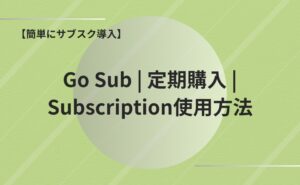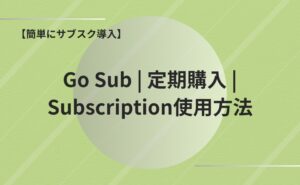はじめに
「メール配信って難しそう…」
「システム面の知識が不安…」
「初期費用はどれくらいかかるんだろう…」
ECサイトを運営している中で、このような不安を抱えていませんか?
実は、Shopifyには「Shopify Email」という無料から始められるメール配信機能が用意されています。
この記事では、Shopify Emailの設定方法を徹底解説します。
設定手順はすべて実際の画面キャプチャ付きで解説し、さらに具体的な活用事例も交えながら、導入後すぐに実践できる内容をお届けします。
メール配信の基礎知識とShopify Emailの特徴
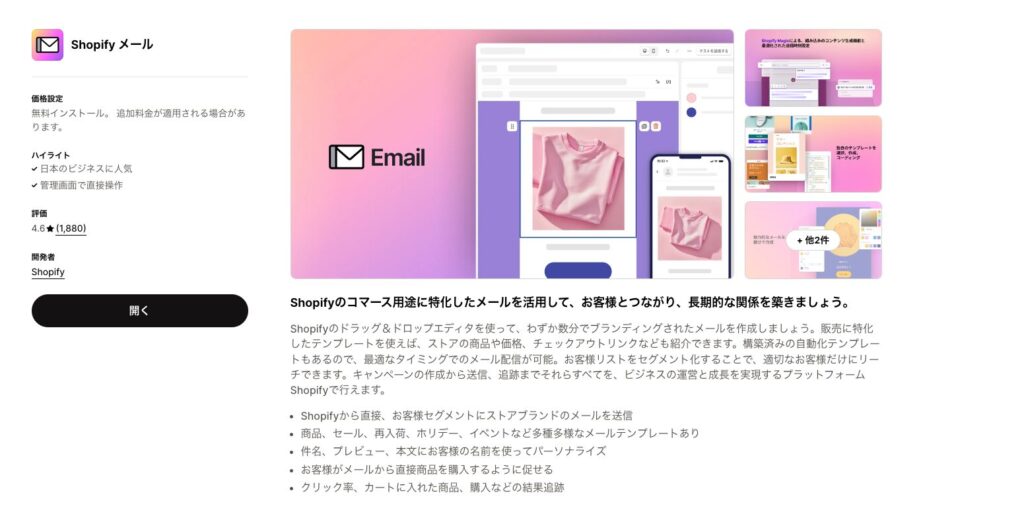
Shopify Emailは、Shopify公式のメールマーケティングツールです。

公式アプリなので、安心感がありますね!
「Shopify Email」の料金は以下の通りです。
| 内容 | |
|---|---|
| 価格 | 無料 |
| メール送信数 | 月10,000通まで無料 れ以降は、1,000通/月につき1$ |
Shopify Emailは、Shopifyに統合されたメールマーケティングツールで、ストア所有者が簡単にメールキャンペーンを作成し、顧客とコミュニケーションを取ることができます。使いやすいインターフェースと、Shopifyストアとのシームレスな連携が特徴です。
詳細は以下からのアプリページを確認してください。


使用方法
まずは、こちらからアプリをインストールしてください。
インストールできたら管理画面の「アプリ」→「Email」に移動してください。
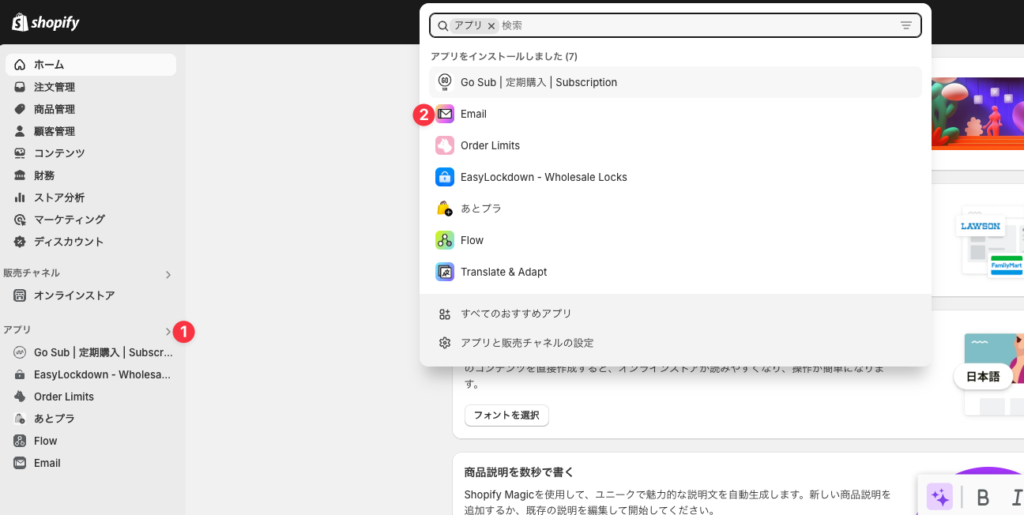
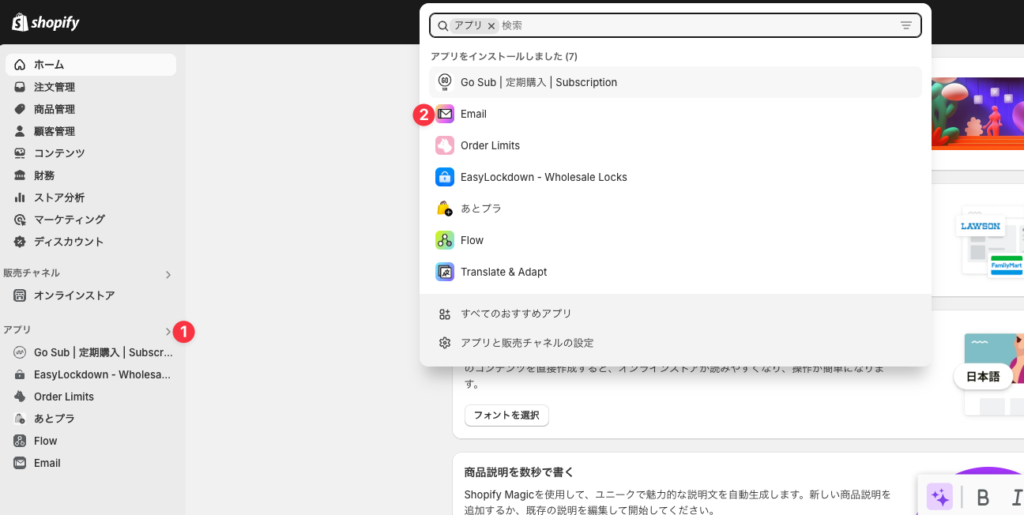
サイドバーの「テンプレート」から「テンプレートを作成する」をクリックしてください。
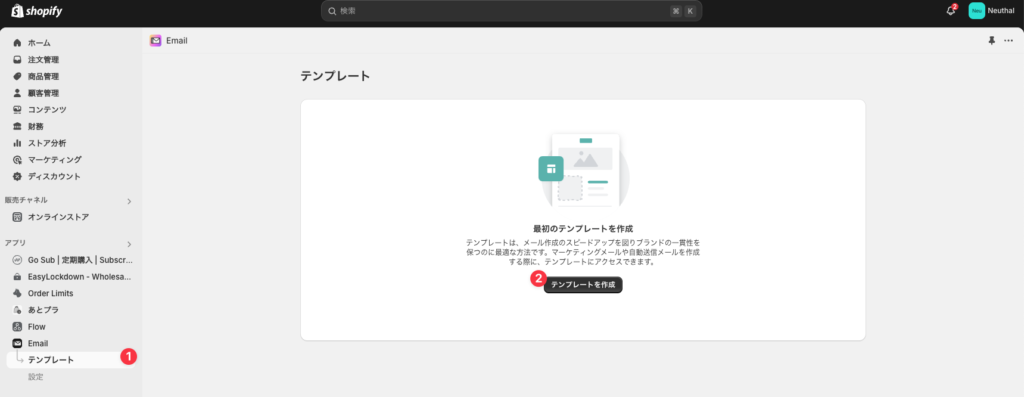
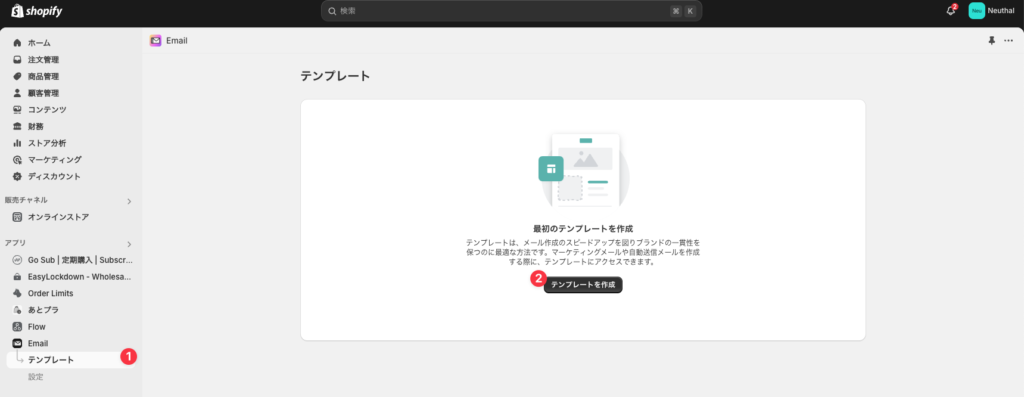
次に、テンプレート(または空白のテンプレート)をもとにオリジナルのテンプレートの各内容を入力し、右上の「完了ボタン」を押下してください。
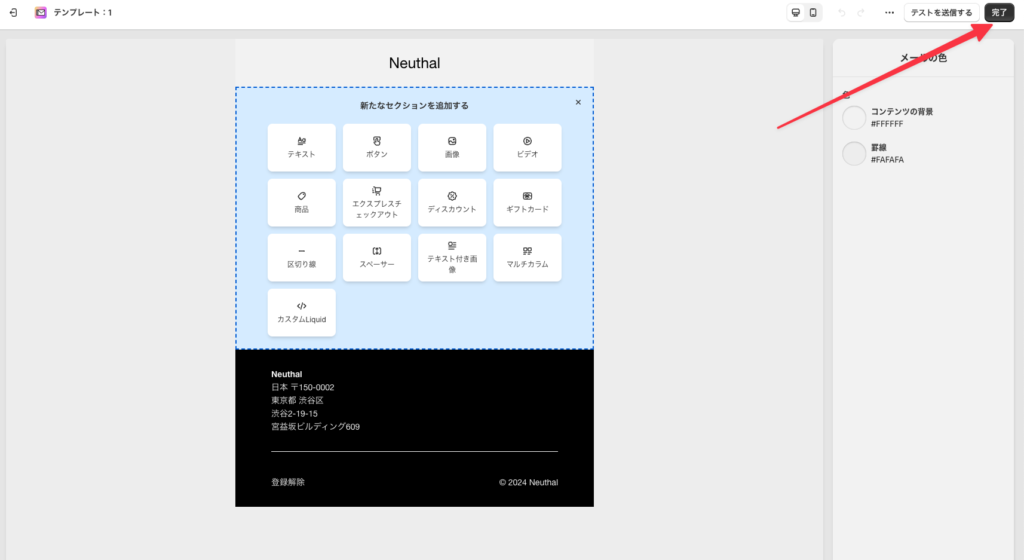
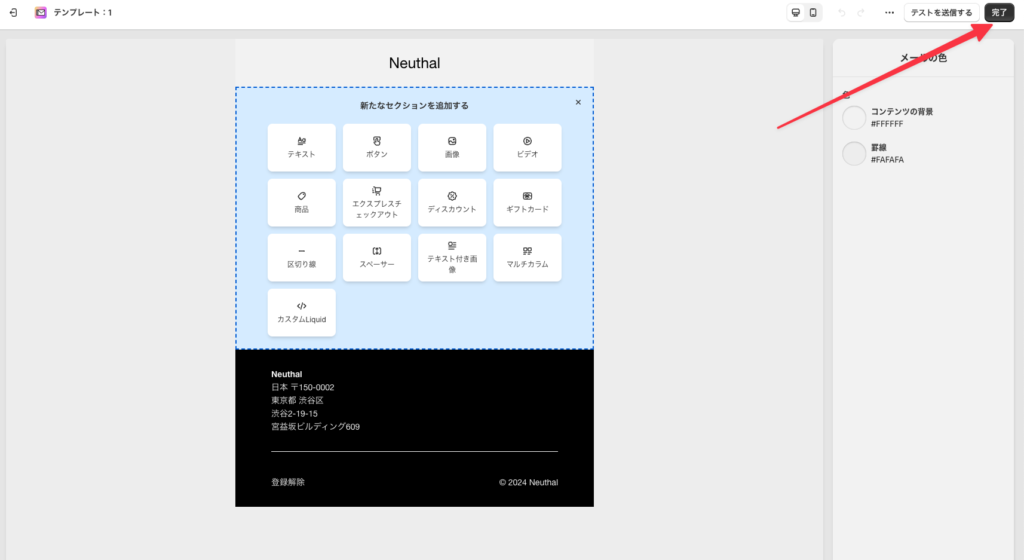
次に、テンプレート選択画面で、使用するテンプレートにチェックマークを入れて「メールを作成ボタン」を押下してください。
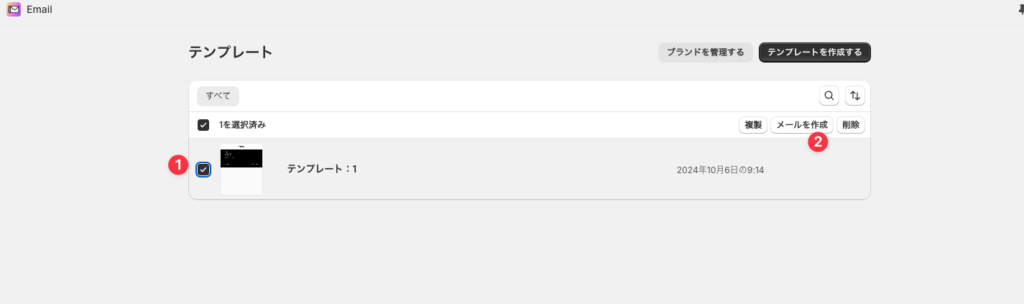
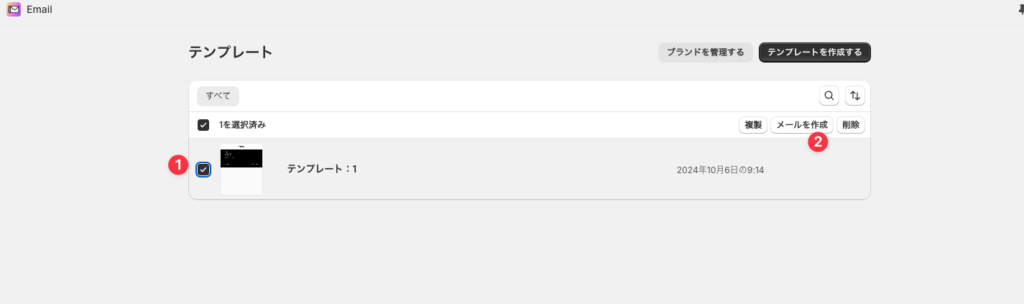
次に、先ほど作成した、テンプレートをもとにカスタマイズします。
宛先などの各種情報を入力し、「確認ボタン」を押してください。(宛先では各種プランご契約のお客様宛てにすることが可能です)
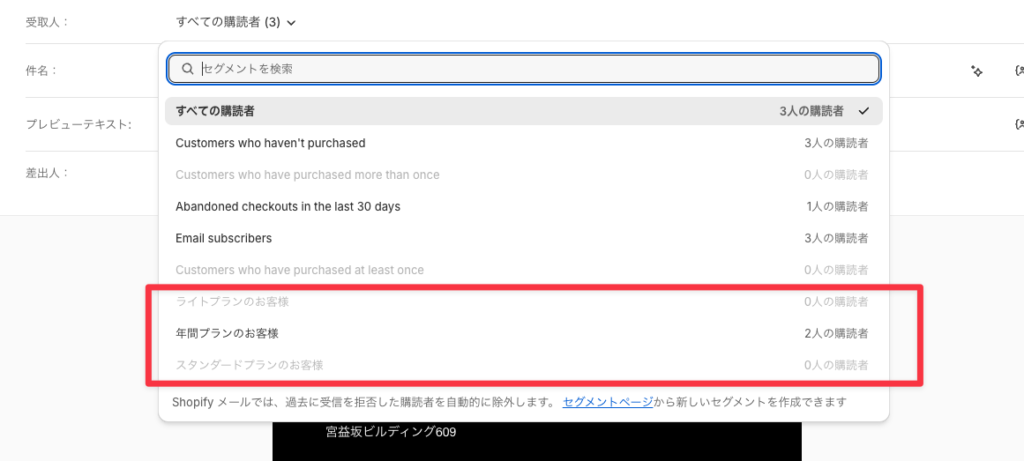
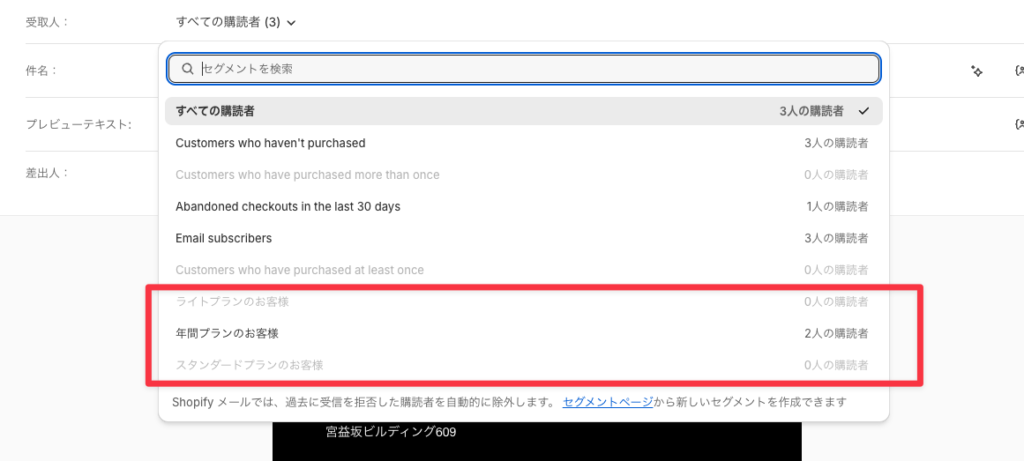
最後に、右上の「送信をスケジュールボタン」から送信や予約送信の設定が可能です。
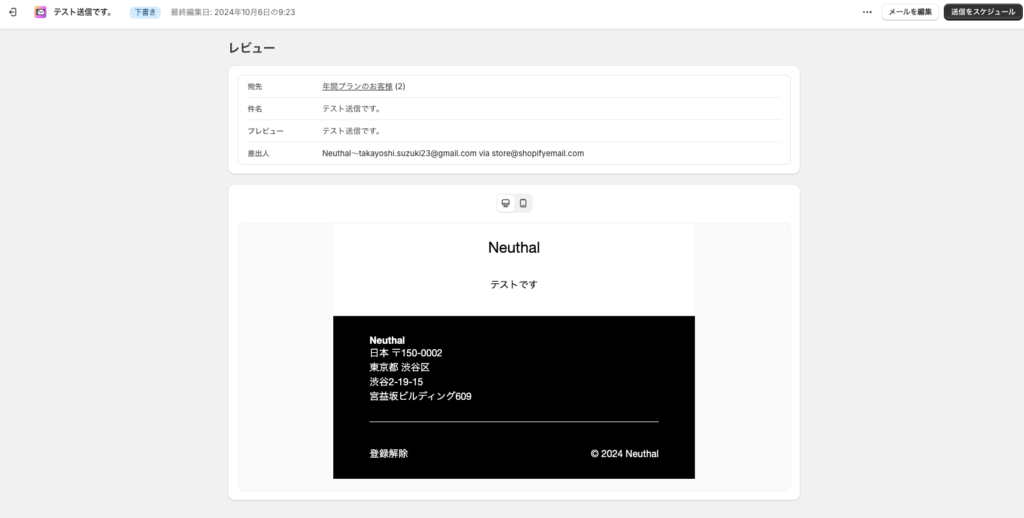
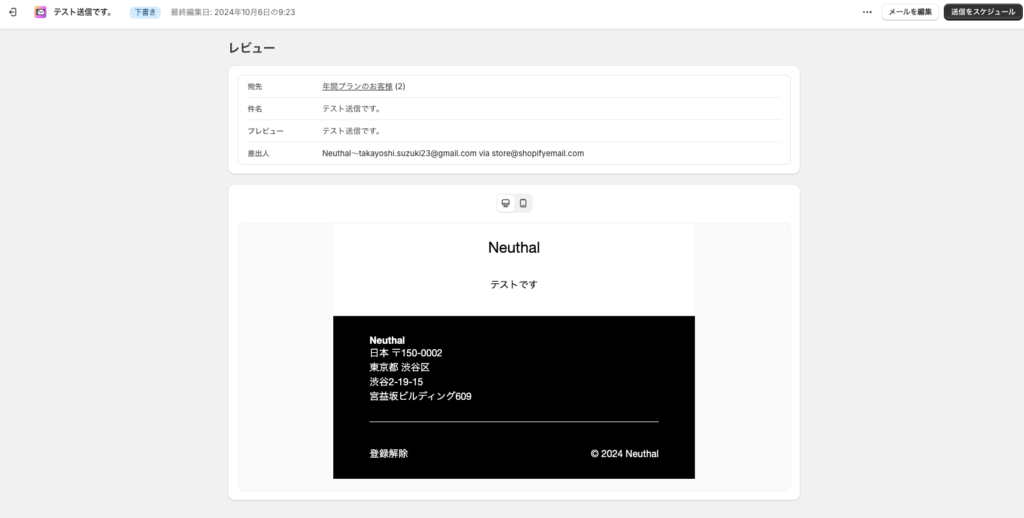
まとめ
Shopify Emailを活用すれば、専門知識がなくても効果的なメールマーケティングを始めることができます。商品の告知からニュースレター配信まで、ECサイト運営に欠かせないメール配信機能を、Shopifyの管理画面から簡単に実施できます。
今回ご紹介した設定手順と活用方法を参考に、Shopify Emailを導入してみてください。
関連記事